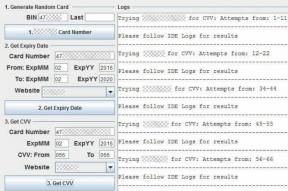როგორ მივიღოთ Samsung პაროლის მენეჯერი
Miscellanea / / July 15, 2022

Galaxy-ის უახლესი სმარტფონები და პლანშეტები მოყვება Samsung Pass, პაროლის მართვის უფასო აპს. თქვენი ბიომეტრია შეიძლება გამოყენებულ იქნას ვებსაიტებსა და აპებში უსაფრთხოდ შესასვლელად თქვენს ტელეფონზე და მოხერხებულად Pass Manager-თან. თქვენ არ გჭირდებათ თვალყური ადევნოთ ყველა თქვენი ანგარიშის ID-ს და პაროლს, რადგან ეს აპი დაგეხმარებათ ამაში. ამიტომ, თქვენ უნდა ისწავლოთ, თუ როგორ გამოიყენოთ ეს Pass აპი და დაიწყოთ დაყენება, რომ მიიღოთ მაქსიმალური სარგებლობა. თუ თქვენ ეძებთ რჩევებს ამის შესახებ, აქ არის სასარგებლო სახელმძღვანელო, რომელიც გაჩვენებთ, თუ როგორ უნდა მიიღოთ Samsung პაროლის მენეჯერი.

შინაარსი
- როგორ მივიღოთ Samsung პაროლის მენეჯერი
- აქვს თუ არა Samsung-ს პაროლის მენეჯერი?
- სად არის პაროლის მენეჯერი Samsung ტელეფონებზე?
- როგორ ვიპოვო ჩემი Samsung პაროლის მენეჯერი? როგორ გამოვიყენო Samsung Password Manager?
- სად ვიპოვო ჩემი შენახული პაროლები? როგორ ვიპოვო შენახული პაროლები ჩემს Samsung ტელეფონზე?
- არის თუ არა Samsung Pass აპლიკაცია?
- როგორ მივიდე ჩემს Samsung Pass-ზე ჩემს Samsung ტელეფონზე?
- როგორ შემიძლია წვდომა ჩემს Samsung Pass-ზე კომპიუტერზე?
- შეგიძლიათ გადაიტანოთ Samsung Pass სხვა ტელეფონზე?
როგორ მივიღოთ Samsung პაროლის მენეჯერი
შეგიძლიათ მიიღოთ Samsung პაროლის მენეჯერი პარამეტრების მენიუ თავად. განაგრძეთ კითხვა, რომ იპოვოთ ნაბიჯები, რომლებიც განმარტავს დეტალურ ნაბიჯებს იმავე სტატიაში.
შენიშვნა: თქვენ შეიძლება შეამჩნიოთ გარკვეული განსხვავებები თქვენი Samsung ტელეფონის მოდელის სისტემის პარამეტრებში ამ სტატიის ქვემოთ მოცემულ ილუსტრაციებთან შედარებით. აქედან გამომდინარე, დარწმუნდით, რომ სწორი პარამეტრები შეცვალეთ თქვენს მოწყობილობაზე.
აქვს თუ არა Samsung-ს პაროლის მენეჯერი?
დიახSamsung Pass არის აპლიკაცია ყველა Galaxy სმარტფონისთვის, რომელიც მუშაობს Android 7.0 რომელიც საშუალებას გაძლევთ მარტივად მართოთ თქვენი პაროლები, შესვლის დეტალები და გადახდის დეტალები. შეგიძლიათ შეხვიდეთ ვებსაიტებსა და მობილურ აპებში ამ უსაფრთხო და მარტივი ბიომეტრიული ავთენტიფიკაციის სერვისით.
სად არის პაროლის მენეჯერი Samsung ტელეფონებზე?
თქვენ შეგიძლიათ იპოვოთ პაროლის მენეჯერი ამ ნაბიჯების შემდეგ:
1. Გააღე პარამეტრები აპლიკაცია თქვენს Samsung ტელეფონზე.

2. საძიებო ზოლში ჩაწერეთ პაროლის მენეჯერი და შეეხეთ პაროლის მენეჯერი ვარიანტი შედეგებიდან.
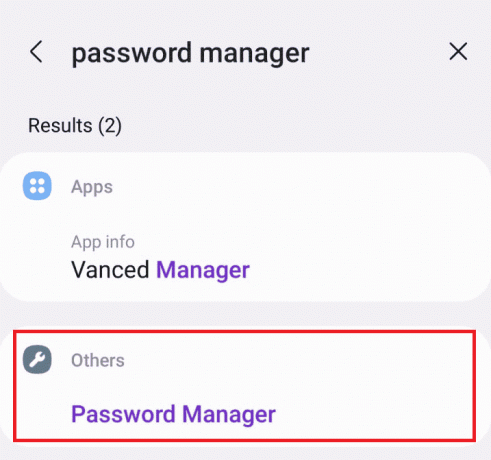
3. The პაროლის მენეჯერის მენიუ გაიხსნება იქ, სადაც ინახება თქვენი შენახული პაროლები.
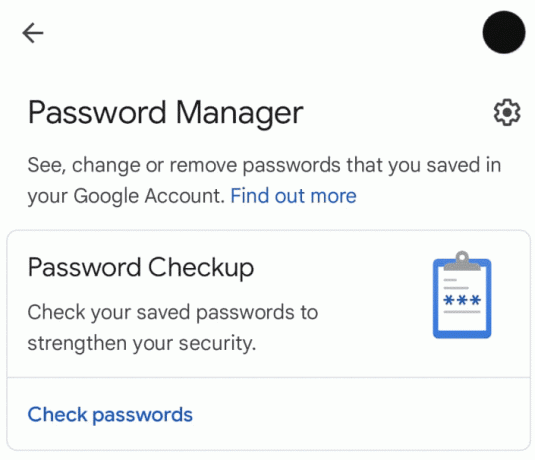
ასევე წაიკითხეთ: როგორ გამორთოთ Samsung Discover ვარიანტი აპის ეკრანიდან
როგორ ვიპოვო ჩემი Samsung პაროლის მენეჯერი? როგორ გამოვიყენო Samsung Password Manager?
იმისათვის, რომ ჩართოთ და გამოიყენოთ Samsung Pass თქვენი პაროლების სამართავად, მიჰყევით ქვემოთ მოცემულ ნაბიჯებს:
1. გაშვება პარამეტრები თქვენს მოწყობილობაზე.
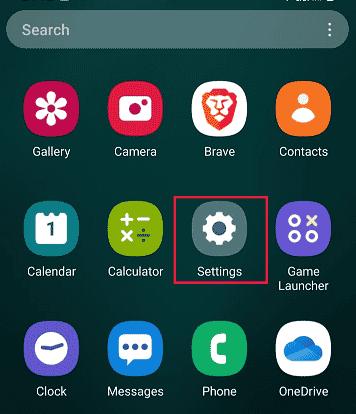
2. შემდეგი, შეეხეთ Გენერალური მენეჯმენტი.

3. შეეხეთ პაროლები და ავტომატური შევსება.

4. შეეხეთ ავტომატური შევსების სერვისი > ავტომატური შევსებაSamsung Pass როგორც თქვენი ნაგულისხმევი ავტომატური შევსების სერვისი.
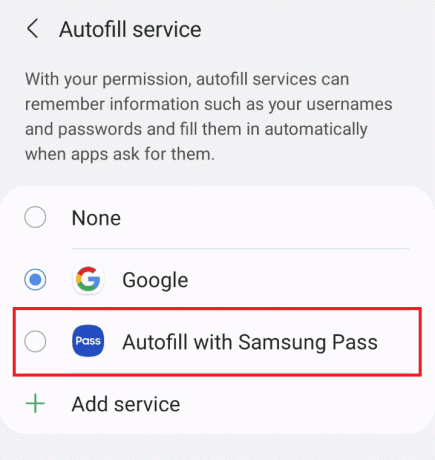
ახლა თქვენ იპოვეთ და ჩართეთ Samsung პაროლის მენეჯერი, როგორც თქვენი ნაგულისხმევი ავტომატური შევსების ინსტრუმენტი.
სად ვიპოვო ჩემი შენახული პაროლები? როგორ ვიპოვო შენახული პაროლები ჩემს Samsung ტელეფონზე?
პაროლები ძირითადად ინახება ვებ ბრაუზერები. თქვენს შენახულ პაროლებზე წვდომისთვის, თქვენ უნდა მიჰყვეთ ქვემოთ მოცემულ ინსტრუქციას:
1. Გააღე Chrome ბრაუზერი თქვენს მოწყობილობაზე.

2. შეეხეთ სამ წერტილიანი ხატი ზედა მარჯვენა კუთხიდან.
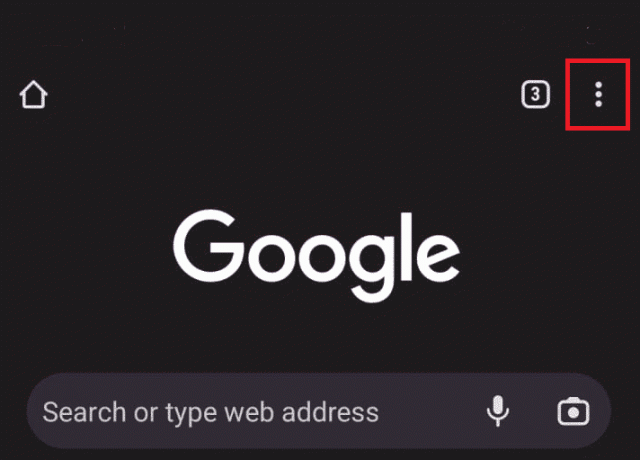
3. მენიუდან შეეხეთ პარამეტრები.
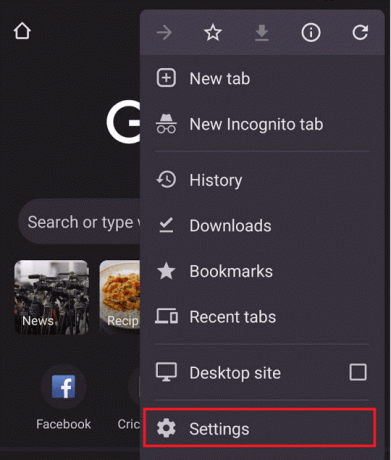
4. შეეხეთ პაროლები ყველა შენახულ პაროლზე წვდომისთვის.

ასევე წაიკითხეთ: როგორ მოვძებნოთ შენახული პაროლები Windows 10-ში
არის თუ არა Samsung Pass აპლიკაცია?
დიახSamsung-მა წარმოადგინა Samsung Pass, ა ბიომეტრიული ავთენტიფიკაცია აპლიკაცია, რომელიც მომხმარებლებს საშუალებას აძლევს შევიდნენ თავიანთ ანგარიშებში მომხმარებლის სახელის ან პაროლის შეყვანის გარეშე. მომხმარებლის შესვლის ინფორმაცია ინახება და ივსება Samsung Pass-ით. Samsung Pass არის პაროლის ნაგულისხმევი მენეჯერი Samsung Galaxy ტელეფონებისთვის, რომლებსაც აქვთ Android 7.0 და უფრო მაღალი ვერსია. თქვენ შეგიძლიათ იპოვოთ იგი Samsung Galaxy Store.

ასევე წაიკითხეთ: რომელი მაღაზიები იღებენ Samsung Pay-ს?
როგორ მივიდე ჩემს Samsung Pass-ზე ჩემს Samsung ტელეფონზე?
მიჰყევით ქვემოთ მოცემულ ნაბიჯებს Samsung-ის მისაღებად პაროლის მენეჯერი თქვენს სამსუნგის ტელეფონზე.
1. გახსენით პარამეტრები თქვენს ტელეფონზე.
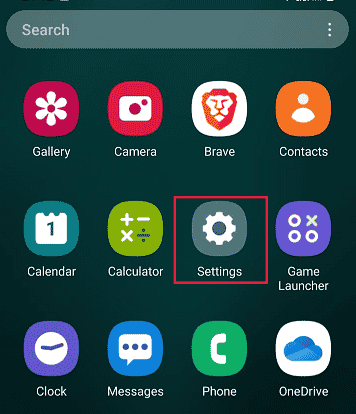
2. გადაფურცლეთ ქვემოთ და შეეხეთ ბიომეტრია და უსაფრთხოება.

3. შეეხეთ Samsung Pass.
შენიშვნა: მოდელებიდან გამომდინარე, Samsung Pass შეიძლება ასევე მოიძებნოს ქვეშ ეკრანის დაბლოკვა და უსაფრთხოება პარამეტრი პარამეტრების მთავარი მენიუდან.

4. შეეხეთ ვეთანხმები Samsung Pass-ის დასაყენებლად.
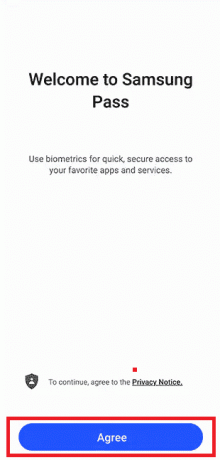
5. შეიყვანეთ თქვენი ანგარიში პაროლი გადამოწმებისთვის და შეეხეთ Კარგი.
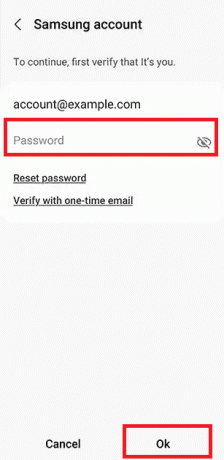
6. დაასკანირეთ თქვენი თითის ანაბეჭდი გადამოწმების მიზნით.
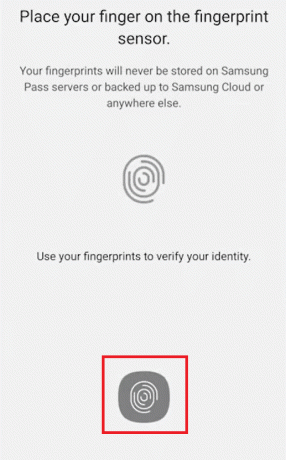
7. საბოლოოდ, შეეხეთ შემდეგი.

ახლა თქვენ გაქვთ წვდომა Samsung პაროლის მენეჯერი.
როგორ შემიძლია წვდომა ჩემს Samsung Pass-ზე კომპიუტერზე?
შენ არ შეუძლია Samsung Pass-ზე წვდომა კომპიუტერზე რადგან ის შეუთავსებელია ყველა ფართოდ გამოყენებულ ბრაუზერთან, მათ შორის Chrome, Firefox და Opera. სისტემაში შესასვლელად, თქვენ უნდა გამოიყენოთ ჩაშენებული ინტერნეტ აპი თქვენს Samsung ტელეფონზე ინტერნეტში შესასვლელად.
შეგიძლიათ გადაიტანოთ Samsung Pass სხვა ტელეფონზე?
დიახ, შეგიძლიათ შეუფერხებლად გამოიყენოთ Samsung Pass 5-მდე სმარტფონის მოწყობილობაზე. თქვენი შენახული ვებსაიტების სია და ID/პაროლები სინქრონიზდება თქვენს ახალ მოწყობილობებს შორის, როდესაც იყენებთ იმავე Samsung ანგარიშს. თუმცა, ყველა მოწყობილობაზე უნდა დაარეგისტრიროთ თქვენი თითის ანაბეჭდები.
რეკომენდირებულია:
- როგორ გამოვრთო დროებით TikTok
- როგორ მივიღოთ 2016 წლის საუკეთესო ცხრა ინსტაგრამზე
- როგორ ჩამოტვირთოთ აპლიკაციები Samsung Smart TV-ზე
- 13 საუკეთესო უფასო პაროლის მენეჯერის პროგრამული უზრუნველყოფა (2022)
ვიმედოვნებთ, რომ ეს სახელმძღვანელო გამოგადგებათ და თქვენ შეგეძლოთ გაიგოთ როგორ გამოიყენოთ Samsung პაროლის მენეჯერი. თუ თქვენ გაქვთ რაიმე შეკითხვა ან წინადადება, მაშინ მოგერიდებათ ჩააგდოთ ისინი კომენტარების განყოფილებაში ქვემოთ. ასევე, გვაცნობეთ რისი სწავლა გსურთ შემდეგში.